Aprovisionamiento Manual de Yealink
Aprovisionamiento Manual del Teléfono
Esta es una guía simple sobre cómo habilitar uaCSTA en el teléfono Yealink y Mondago no asume ninguna responsabilidad derivada de omisiones o imprecisiones en este documento.
Yealink:Modelo T46G-Firmware 28.80.0.108
Cada uno de los números en el firmware tiene un significado. El primer número es el número de modelo. No hay un patrón específico (es decir, 28 = T46, 29 = T42, 31 = T19, 32 = T32). El segundo número es el número de versión. La versión es la primera versión. El tercer número es el número personalizado (cualquier cosa excepto 0 o 1 significa que es para un cliente específico). El cuarto número es el número de revisión.
¡Importante!Se recomienda utilizar el último firmware disponible. Siempre verifique con el proveedor Yealink qué modelos y firmware son totalmente compatibles con uaCSTA. Aunque las versiones anteriores son compatibles con uaCSTA, recomendamos la versión "80" o posterior como la versión más adecuada para utilizarse.
Para habilitar uaCSTA en el teléfono de Yealink, un administrador tendrá que crear una cuenta secundaria "SIP" que apuntará directamente al Servidor uaCSTA en lugar de a la plataforma del PBX. Consulte la "Guía de configuración de Yealink [en la plataforma "X"]" sobre cómo configurar un teléfono Yealink en la plataforma "X". Como mínimo, un administrador debe ingresar: Etiqueta, Nombre para mostrar, Nombre de registro, Nombre de usuario, Contraseña, Host del servidor y Puerto del Host del servidor. Se recomienda utilizar el número de cuenta más alto en el auricular Yealink, al configurar uaCSTA.
Descripción de Parámetros
| Parámetro | Descripción |
|---|---|
| Etiqueta | Configura la etiqueta que se mostrará en la pantalla LCD para la cuenta X. |
| Nombre | Configura el nombre que se mostrará para la cuenta X. |
| Nombre del registro | Esto configura el nombre de usuario para la autenticación de registro para la cuenta X en el Servidor uaCSTA. |
| Nombre de usuario | Especifica la identidad del teléfono para registrarse en el servidor uaCSTA. |
| Contraseña | La contraseña de CSTA también se debe especificar para que coincida con el valor en la página "Sistema telefónico" (en el servidor uaCSTA). * |
| Host de servidor SIP | Configura la dirección IP (o nombre de dominio) del Servidor uaCSTA 1 para la cuenta X. |
| Puerto Host del Servidor SIP | Configura el puerto del Servidor uaCSTA para la cuenta X. |
*En las versiones de UC Server superiores a 3.2.0.18449, el servidor ya no validará la contraseña uaCSTA y este campo se puede dejar en blanco.
Ejemplo de una configuración de cuenta para uaCSTA
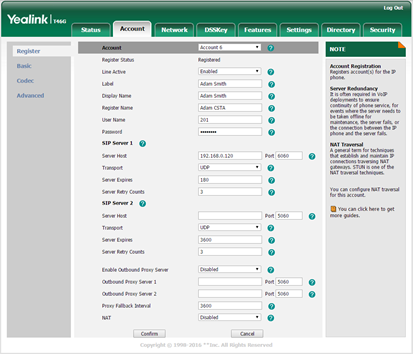
Una vez que la nueva cuenta ha sido configurada, presione el botón "Confirmar". Después de aplicar la nueva configuración, el teléfono deberá reiniciarse automáticamente (si no lo hace, reinícielo manualmente). Si se ha establecido la conexión con el servidor, el administrador debería poder ver en el registro del servidor uaCSTA que se ha detectado y registrado un nuevo dispositivo Yealink.
Ejemplo
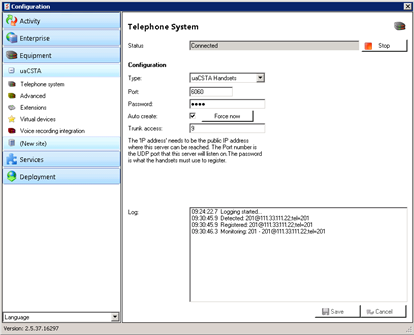
Escenario con un servidor de Múltiples instancias
Es común que los teléfonos uaCSTA se utilicen en un entorno de múltiples instancias. Como tal, Mondago ha diseñado el software del servidor para permitir la creación automática y la asignación automática de los teléfonos a una instancia adecuada en el servidor. Para utilizar completamente esta funcionalidad, las "licencias del instancias" deben estar presentes en el servidor. Si la ID del inquilino no se especifica explícitamente en la plataforma PBX y no se incluye en el archivo de configuración del teléfono. Para asignar una extensión a un tenant específico, un administrador tendrá que editar esta línea de código en la página de configuración de Yealink:
Nombre de usuario=TENANTNAME*EXTENSION
Ejemplo:Nombre de usuario=AcmeLab1*201
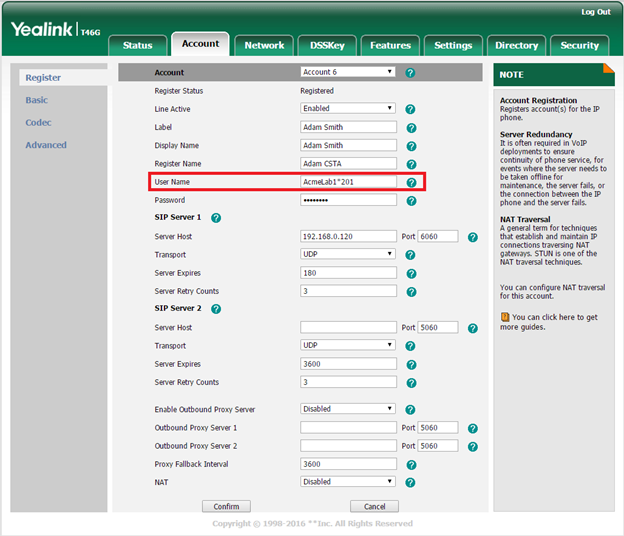
Nota:Tenga en cuenta que si la instancia ya existe en el servidor uaCSTA, entonces el número/nombre de extensión se asignará a esta instancia. Sin embargo, si el Tenant no existe, al ingresar los datos en este formato en el campo "Nombre de usuario", el servidor uaCSTA creará un nuevo tenant que llevará el nombre especificado por usted en el campo "Nombre de usuario". En este ejemplo, la ID de la instancia sería "AcmeLab1".
Editar archivo de configuración-Exportación manual/importación de archivo de configuración
Puede exportar el archivo "Configuración local" a través de la interfaz web:
- Vaya a Ajustes -> Configuración.
- En la sección "Exportar archivo de configuración de CFG", seleccione desde el menú desplegable "Configuración local" y haga clic en "Exportar".
- El archivo se guardará en el siguiente formato "MAC-local.cfg", donde MAC es la dirección MAC del teléfono Yealink, por ejemplo, "01234567ABCD-local.cfg".

Suponiendo que se haya configurado un teléfono previamente, este es un ejemplo de cómo se vería el archivo de "Configuración local":
Ejemplo de un archivo "Local Configuration.cfg"
#!version:1.0.0.1
sip.user_agent_prefix = Yealink SIP-T46G $FW_VER
phone_setting.product_name = SIP-T46G
phone_setting.login_note_text = Gigabit Color IP Phone SIP-T46G
account.X.sip_server.2.address = %NULL%
account.X.sip_server_host.legacy = 192.168.0.120
account.X.sip_server.1.address=192.168.0.120
account.X.label=Adam Smith
account.X.display_name=Adam Smith
account.X.auth_name=Adam CSTA
account.X.user_name = 201
account.X.enable = 0:
account.X.csta_number= 201
features.csta_control.enable = 1
Nota:El administrador puede editar el archivo 01234567ABCD-local.cfg usando su editor de texto de preferencia, por ejemplo, Bloc de notas, Wordpad, etc.
Información importante al editar un archivo "Local Configuration.cfg"
- Siempre se requiere la Primera Línea.
- No use el formato XML.
- Formato requerido XXXXX = "Y".
- Para comentar en la línea use "#".
- Puede crear un nuevo archivo desde cero, solo con la nueva configuración que desea agregar.
- La "X" (por ejemplo, en "account.X.label") representa un número de cuenta. Ingrese un dígito entre 1 y 16. El número de cuentas varía de un auricular a otro. Póngase en contacto con su proveedor Yealink o acceda a la interfaz web del usuario para averiguar la cantidad de cuentas en su teléfono.
- Las últimas dos líneas son obligatorias para cualquier teléfono Yealink con el firmware anterior a v81.
El firmware v81 permite habilitar CSTA desde la interfaz web del teléfono.
Vaya a Funciones -> Control Remoto.
- Para habilitar el control CSTA usando el archivo de configuración, ingrese 1 en features.csta_control.enable.
- El valor especificado en "account.X.csta_number" tiene prioridad sobre el valor ingresado en "account.X.user_name".
- Para obtener más información sobre cómo editar (o agregar más líneas de código a) el archivo de configuración local, consulte"Guía de aprovisionamiento automático de teléfonos IP Yealink SIP-T2 de la serie T4".
Descripción de Parámetros
| Parámetro | Descripción |
|---|---|
| account.X.enable | Permite [1] o deshabilita [0] la cuenta X. |
| account.X.label | Configura la etiqueta que se mostrará en la pantalla LCD para la cuenta X. |
| account.X.display_name | Configura el nombre que se mostrará para la cuenta X. |
| account.X.auth_name | Esto configura el nombre de usuario para la autenticación de registro para la cuenta X en el Servidor uaCSTA. |
| account.X.user_name | Especifica la identidad del teléfono para registrarse en el servidor uaCSTA. |
| account.X.password | La contraseña de CSTA también se debe especificar para que coincida con el valor en la página "Sistema telefónico" (en el servidor uaCSTA). * |
| account.X.sip_server.1.address | Configura la dirección IP (o nombre de dominio) del Servidor uaCSTA 1 para la cuenta X. |
| account.X.sip_server.1.port | Configura el puerto del Servidor uaCSTA para la cuenta X. |
| account.X.csta_number | Especifica la identidad del teléfono para registrarse en el servidor uaCSTA. |
| features.csta_control.enable | Para habilitar CSTA ingrese [1], para desactivar ingrese [0]. |
*En las versiones de UC Server superiores a 3.2.0.18449, el servidor ya no validará la contraseña uaCSTA y este campo se puede dejar en blanco.
Para importar el archivo de "Configuración local" a través de la interfaz web:
- Vaya a Ajustes -> Configuración.
- En la sección "Importar archivo de configuración de CFG", haga clic en "Elegir archivo", luego busque la ubicación del archivo "01234567ABCD-local.cfg" y haga clic en "Importar".
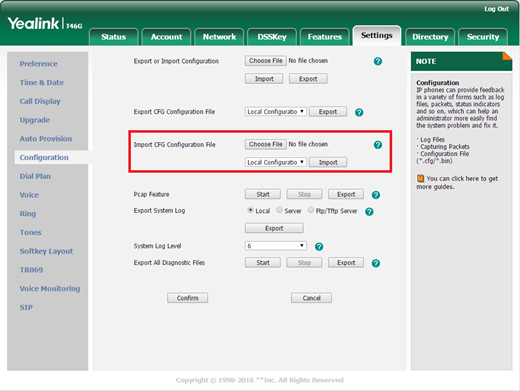
¡Importante!Las configuraciones en el archivo importado "01234567ABCD-local.cfg" anularán la que está en el archivo de configuración local existente y se guardarán en el flash del teléfono y surtirán efecto inmediatamente.

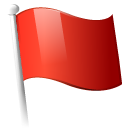 Report this page
Report this page